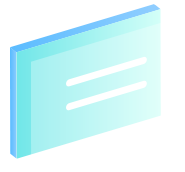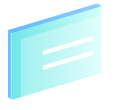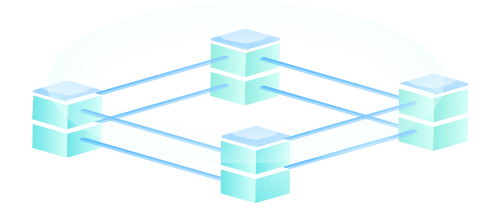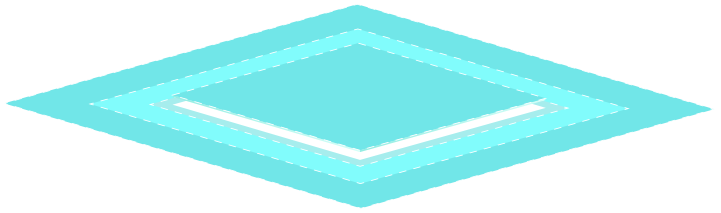如何使用黑鯊bootice工具對新建VHD文件進行分區管理
 2020/08/06
2020/08/06
 1021
1021
最近有位用戶想要將新建VHD文件進行重新分區管理,但是不知道怎么進行操作。其實也沒有那么難,今天小編就跟大家詳細介紹下如何使用黑鯊PE中的bootice工具對新建VHD文件進行分區管理,一起來看看吧。
1.提前制作黑鯊U盤啟動盤:黑鯊U盤啟動盤制作教程詳解
2.查詢電腦U盤啟動熱鍵
3.將提前準備好的啟動U盤插入電腦后重啟/開機,出現開機界面后不斷按下啟動熱鍵,選擇U盤設備回車設置電腦為U盤啟動。

4.直接選擇界面中的【1】項回車進入PE桌面。
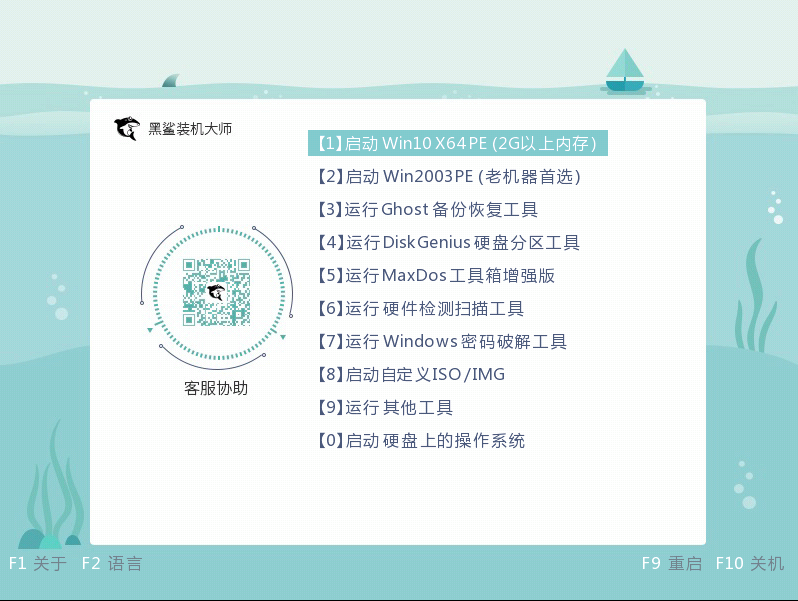
5.進入黑鯊PE界面后,打開開始菜單,找到磁盤管理中的bootice引導扇區工具進入。
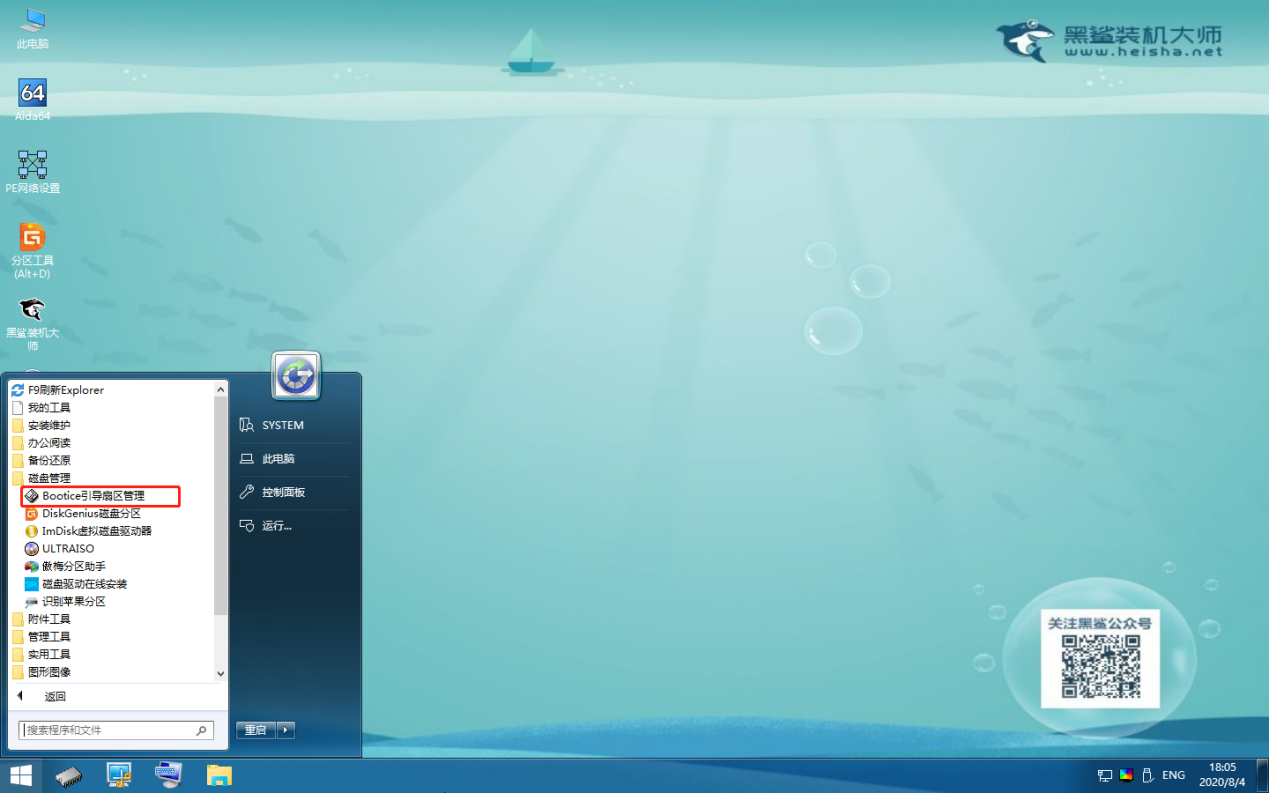
6.在打開的界面中將鼠標切換至“磁盤管理”選項中,隨后點擊“...”按鈕找到新建的VHD文件。
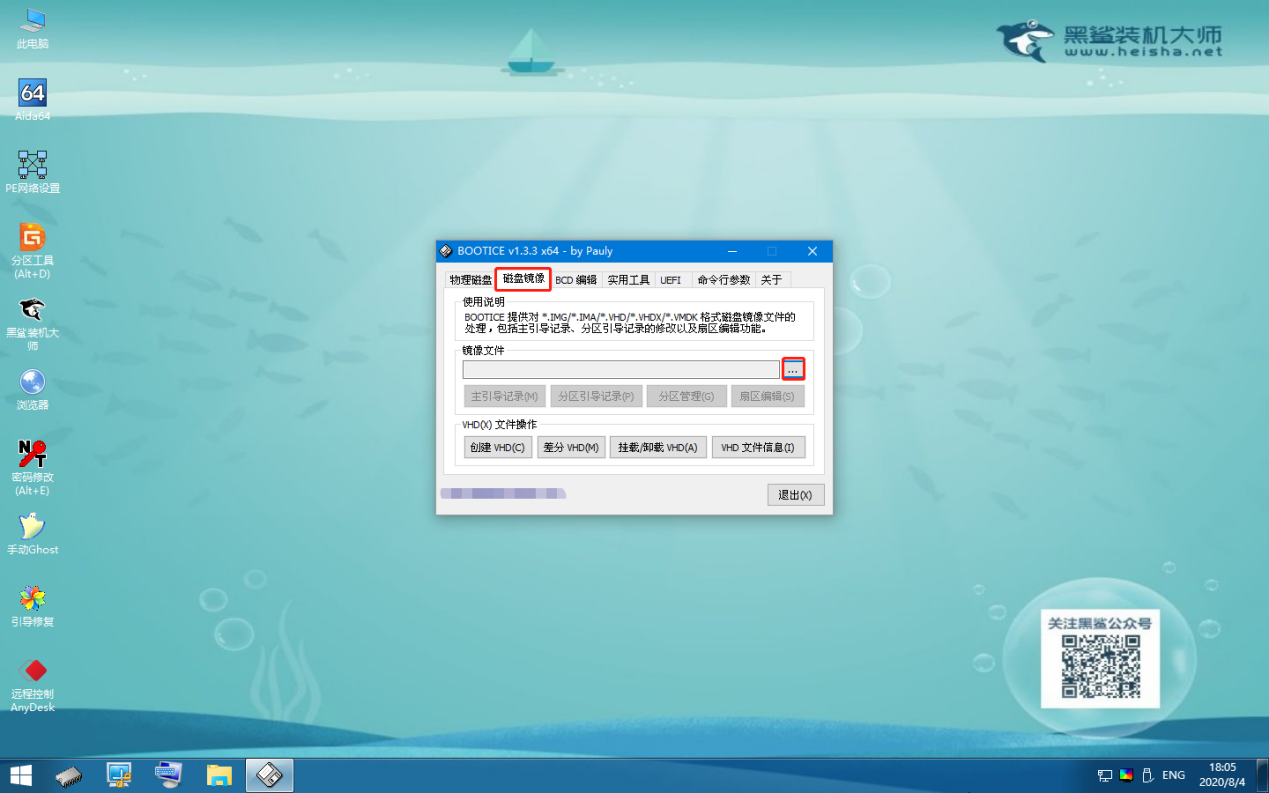
7.找到其中的VHD文件后進行打開。
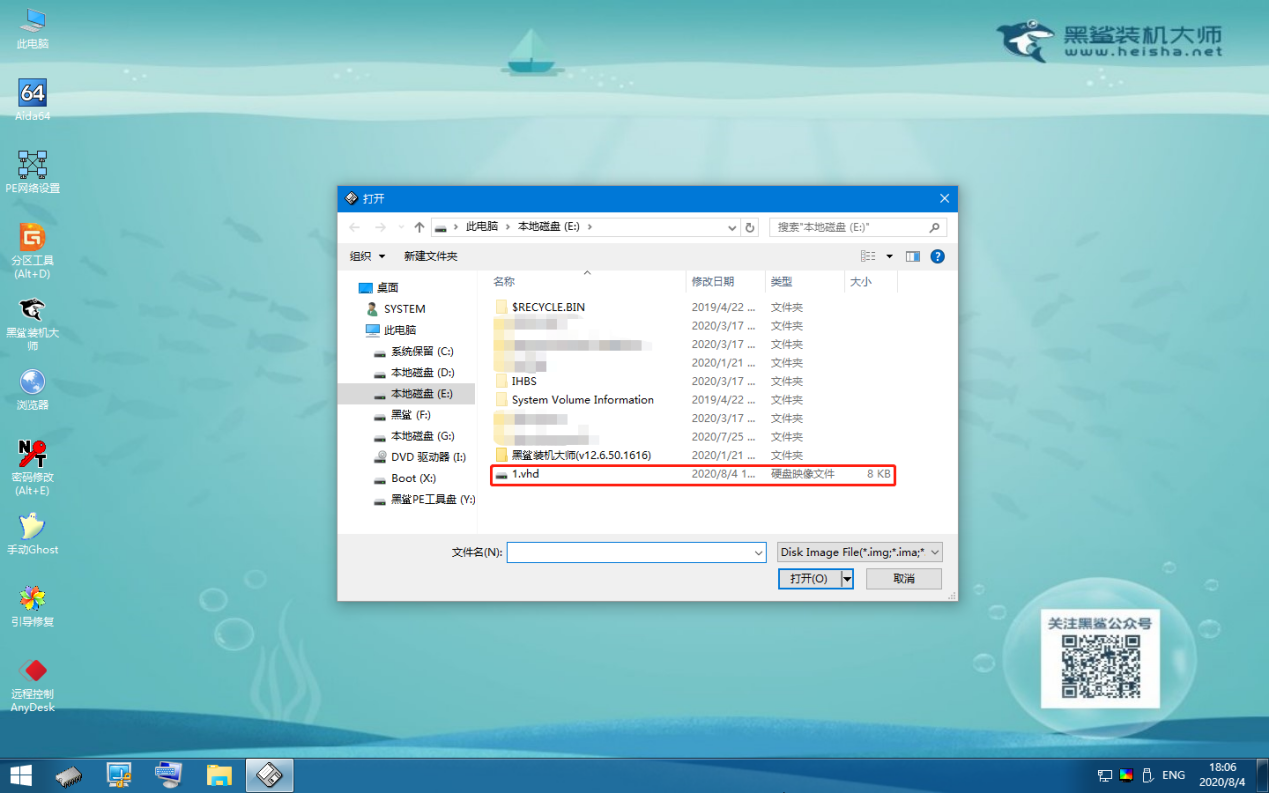
最后點擊界面中的“分區管理”進入下一步操作。
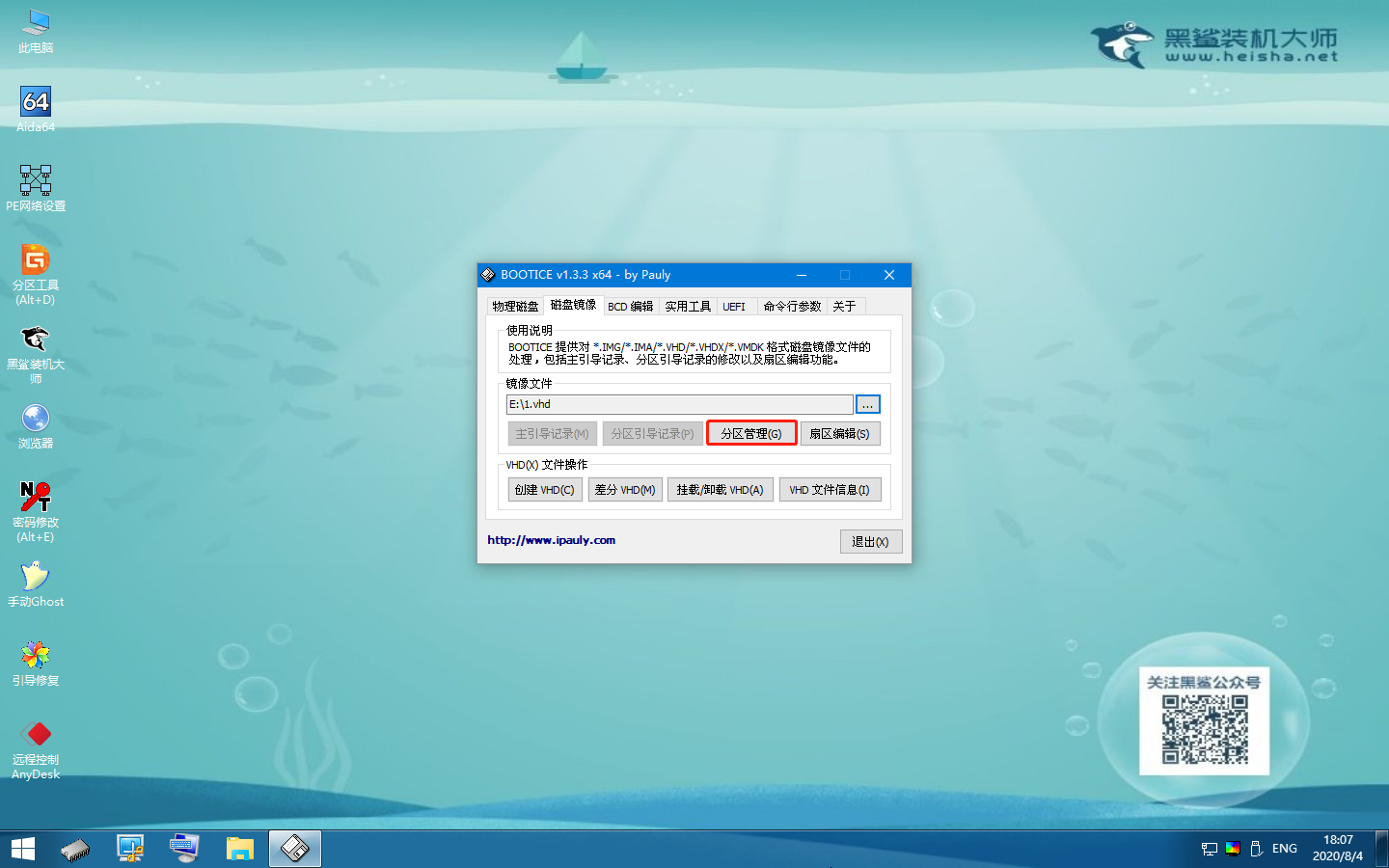
8.開始“重建分區”,如圖所示:
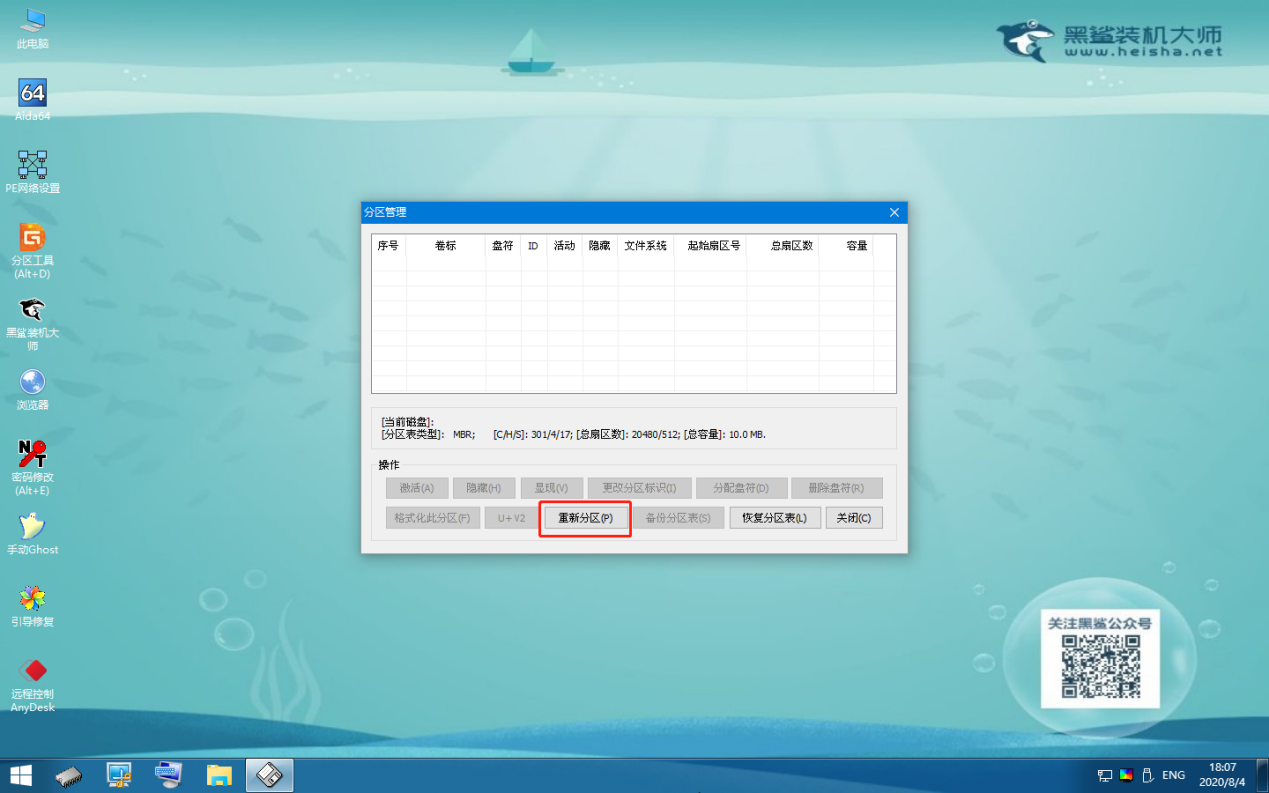
根據自身需要選擇分區格式設置,最后點擊“確定”。
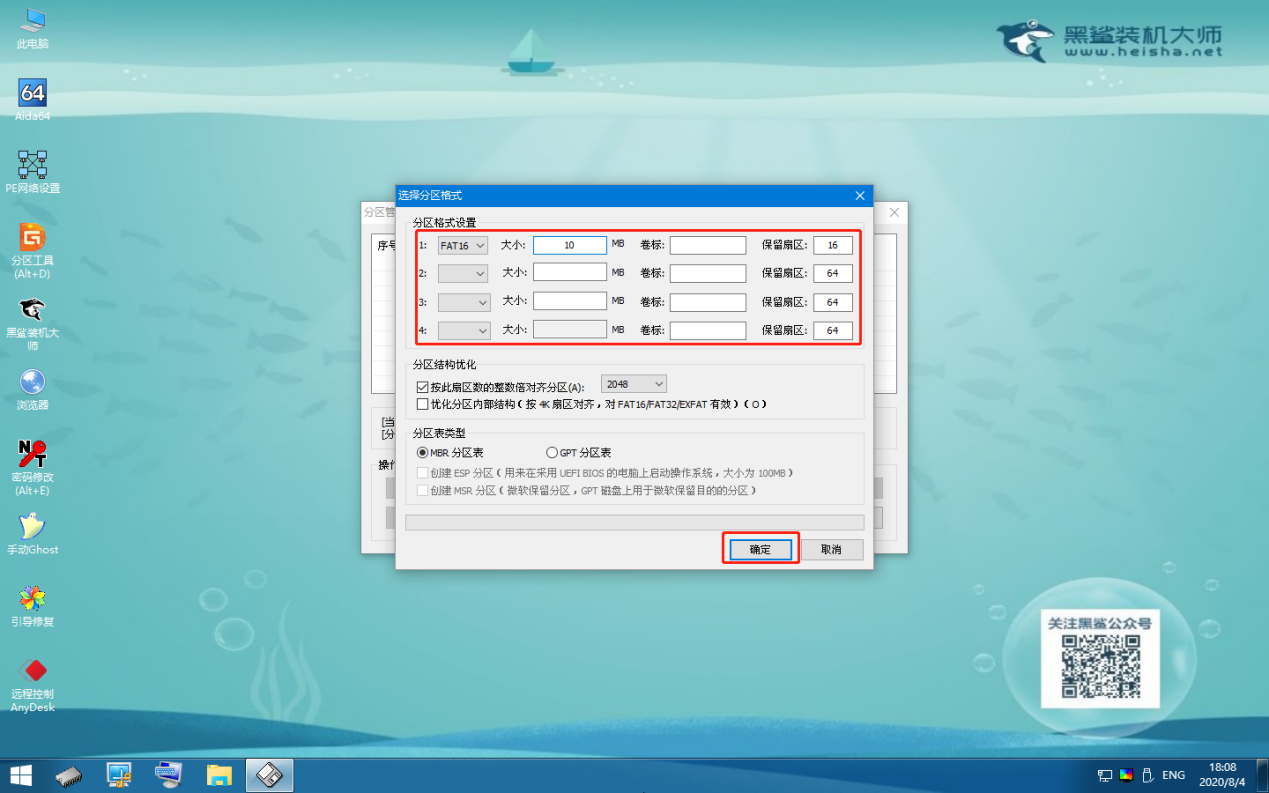
9.電腦會彈出以下窗口,直接點擊“確定”即可。
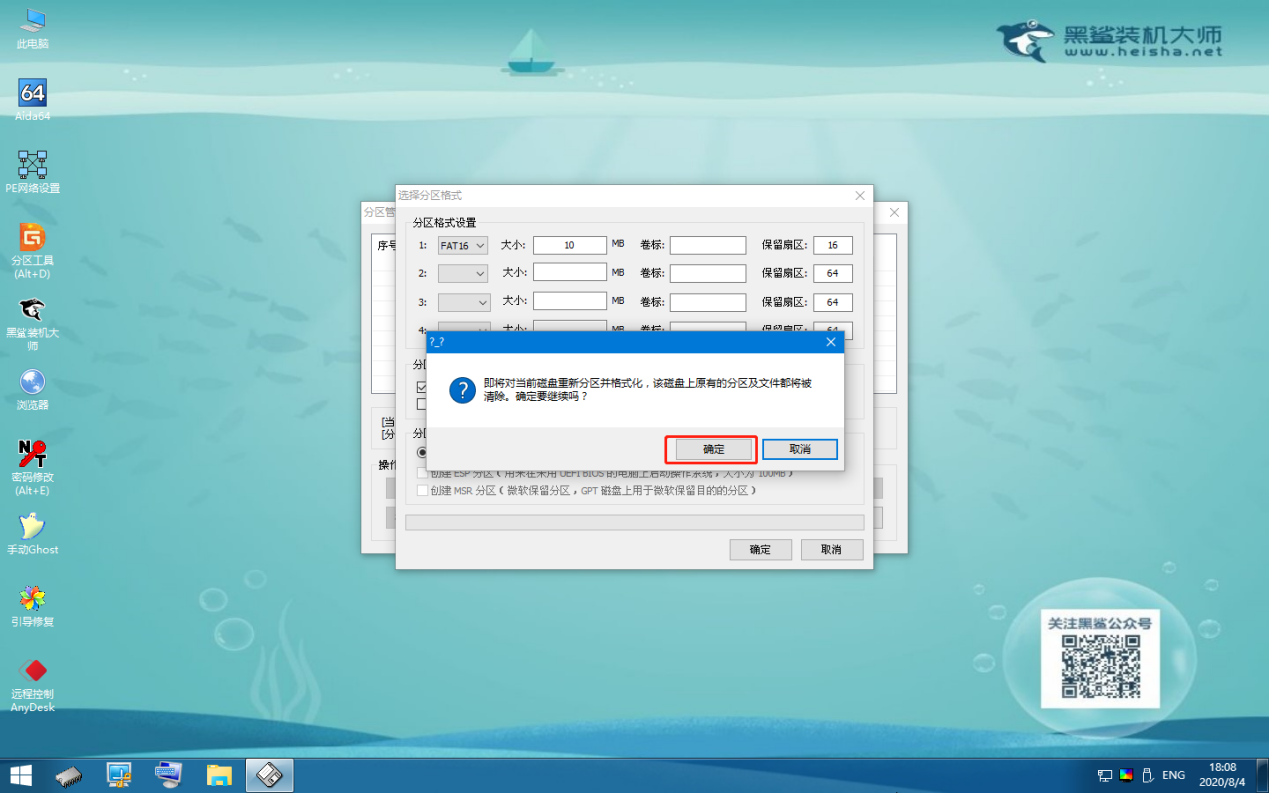
最后電腦會彈出窗口提示格式化操作完成,點擊“確定”關閉窗口。
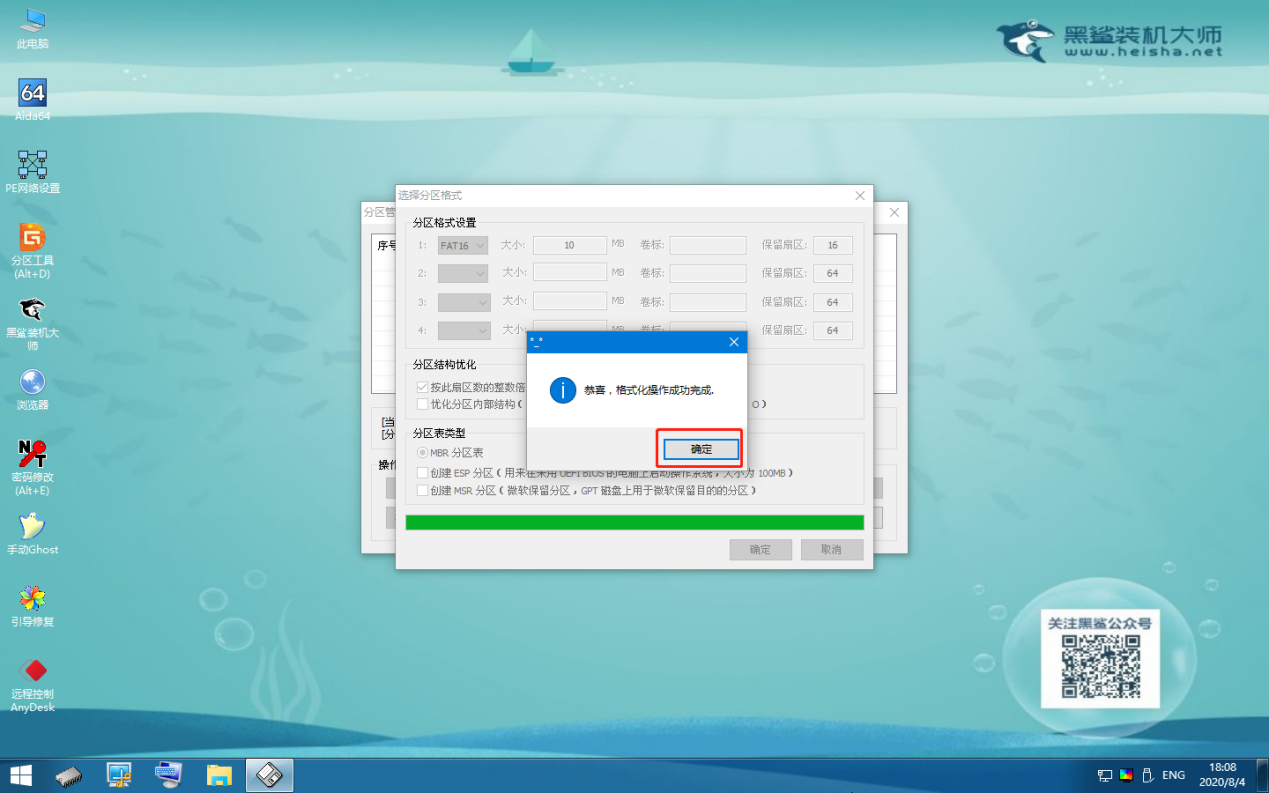
10.大家就可以看到新建的VHD文件成功分區了。

以上就是本次小編為大家帶來的全部內容,假如你還不清楚應該怎么操作的話,跟著教程一起學習吧。
上一篇: 電腦怎么用Bootice工具創建VHD(C)文件 創建VHD(C)文件方法教程 下一篇: 如何使用黑鯊bootice工具對新建VHD文件進行隱藏分區